Comment compresser des images pour le Web afin d'accélérer votre site
Publié: 2024-08-28La compression d'images pour le Web est un élément crucial qui peut améliorer considérablement les performances de votre site Web, l'expérience utilisateur et même le classement dans les moteurs de recherche.
Lorsque quelqu’un visite un site Web bien conçu, il s’attend à ce qu’il se charge rapidement et facilement. Cependant, si les pages mettent trop de temps à apparaître, la frustration monte et les visiteurs partent souvent avant que le site ne se charge complètement, pour ne jamais revenir.
Le principal problème derrière cette lenteur des performances réside généralement dans les images surdimensionnées qui ralentissent le site Web.
Mais comment trouver le bon équilibre entre le maintien de la qualité de l’image et la garantie de temps de chargement rapides ? C'est pourquoi l'optimisation de l'image est si importante.
Dans ce guide ultime sur la façon de compresser des images pour le Web, vous découvrirez des moyens de transformer des images lourdes et à chargement lent en fichiers rapides et légers tout en conservant la qualité visuelle.
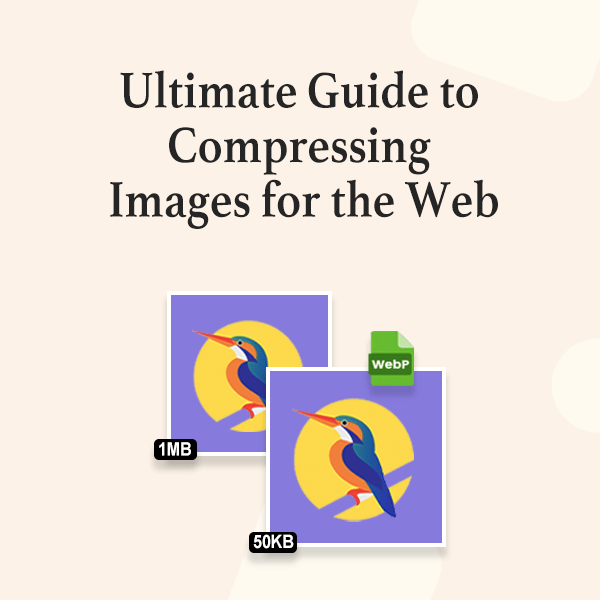
Table des matières
Pourquoi compresser les images ?
La compression d'image est cruciale pour diverses raisons. Voici pourquoi la compression d'image est essentielle :
- Temps de chargement des pages plus rapide : les images compressées réduisent la taille des fichiers, ce qui entraîne des temps de chargement des pages plus rapides, des taux de rebond inférieurs et un meilleur classement dans les moteurs de recherche. Les sites Web contenant des images volumineuses bénéficient grandement de la compression, car elle permet de fournir rapidement du contenu visuel sans sacrifier la qualité.
- Améliore l'expérience utilisateur : les utilisateurs s'attendent à des expériences de navigation rapides et transparentes. La compression des images aide les sites Web à se charger correctement, même sur des connexions Internet plus lentes, augmentant ainsi la satisfaction des utilisateurs et encourageant les visiteurs à rester plus longtemps sur votre site.
- Réduit le stockage et la bande passante : la compression des images diminue la taille des fichiers, ce qui réduit l'espace de stockage nécessaire sur les serveurs et la bande passante requise pour les transmettre aux utilisateurs, ce qui entraîne des économies significatives pour les sites comportant beaucoup de contenu visuel.
- Meilleures performances SEO : les moteurs de recherche donnent la priorité aux sites Web qui se chargent rapidement. En compressant les images, vous pouvez améliorer la vitesse des pages, ce qui améliore les classements SEO et attire plus de trafic organique.
Types de compression d'images
Il existe principalement deux types de compression d'image :
Compression avec perte
La compression avec perte permet une réduction plus importante de la taille du fichier en supprimant certaines données d'image, ce qui entraîne une perte de qualité. Cela fonctionne bien pour les images, l'audio et la vidéo.
Avantage
- Réduit considérablement la taille du fichier
- Temps de chargement plus rapide
- Stockage efficace
Inconvénient
- Perte de qualité
- Irréversible
Compression sans perte
La compression sans perte réduit la taille du fichier tout en conservant toutes les données d'origine, de sorte que la qualité de l'image reste inchangée. Cela fonctionne bien pour les graphiques, les dessins au trait, les images et l’audio.
Avantage
- Aucune perte de qualité
- Réversible
- Stockage efficace
Inconvénient
- Taille de fichier plus grande
- Moins efficace pour les performances Web
Types de format d'image
Avant de compresser des images, il est essentiel de comprendre les différents formats :
- JPEG (JPG) : Idéal pour les photographies et les images comportant de nombreuses couleurs. Il offre une compression avec perte.
- PNG : Idéal pour les images avec transparence ou texte et graphiques simples. Les PNG utilisent une compression sans perte.
- GIF : il utilise une compression sans perte mais est généralement plus grand que les fichiers JPEG et PNG pour les images fixes. Il convient aux animations simples et aux images avec moins de couleurs.
- WebP : un format plus récent développé par Google qui offre une compression supérieure pour les images avec et sans perte. Il offre un meilleur taux de compression que les JPEG et PNG.
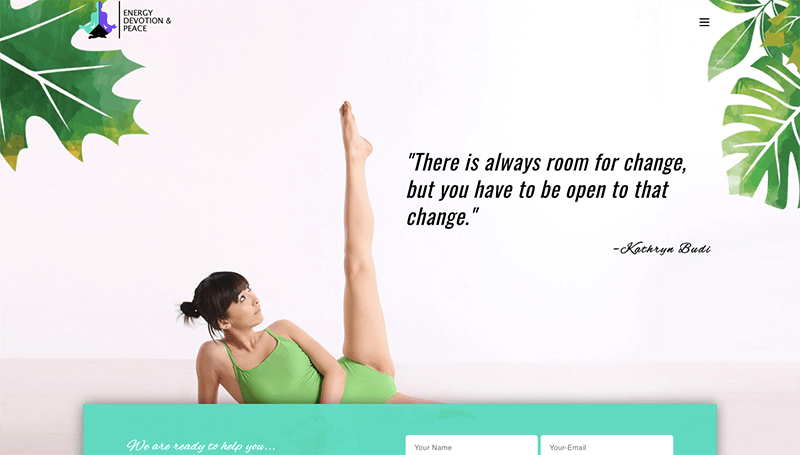
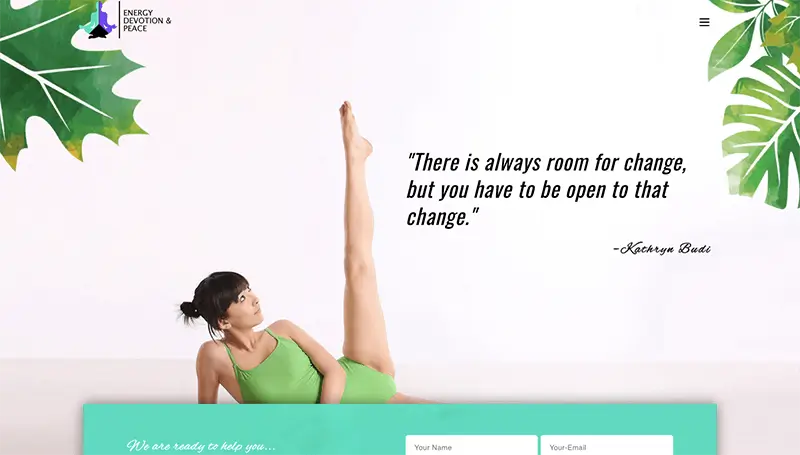
Types de compression d'images
Deux types de méthodes de compression : manuelle et automatisée. Vous pouvez choisir celui en fonction de vos besoins.
Manuel
Les logiciels manuels comme Photoshop et GIMP offrent plus de contrôle sur la taille et la qualité des images. Pour utiliser ces outils, vous devez d'abord les installer.
Avantage
- Un plus grand contrôle
- Sélectionnez le format de fichier souhaité (JPEG, PNG, GIF, etc.)
- Contrôler le niveau de compression
- Ajuster les paramètres de qualité
Inconvénient
- Prend du temps
- Expertise technique
- Compresser une seule image à la fois
Compression automatisée
Des outils en ligne comme TinyPNG, Optimizilla et CompressJPEG et des plugins comme Smush, ShortPixel, TingPNG et Imagify peuvent compresser automatiquement les images en fonction de paramètres ou d'algorithmes prédéfinis sans intervention humaine.
Avantage
- Gain de temps
- Compresser un grand nombre de fichiers à la fois
- Plus rapide et plus pratique
- Entrée minimale de l'utilisateur
Inconvénient
- Moins de contrôle
- Peut ne pas atteindre la taille et la qualité de fichier souhaitées
Comment compresser des images pour le Web
Nous avons fourni ici la procédure étape par étape pour compresser des images dans Photoshop et TinyPNG. Vous pouvez choisir le bon outil en fonction de vos besoins.
Adobe Photoshop
Adobe Photoshop est un outil polyvalent de compression d'images, largement utilisé par les professionnels pour optimiser les images pour le Web. C'est un logiciel premium.
Il fournit diverses fonctionnalités, telles que l'option « Enregistrer pour le Web », qui permet aux utilisateurs de réduire la taille des fichiers en ajustant la qualité de l'image, le format (JPEG, PNG ou GIF) et d'autres paramètres.
Photoshop propose également des options pour redimensionner les images, modifier la résolution et gérer les profils de couleurs, améliorant ainsi l'optimisation de l'image.
Ces fonctionnalités garantissent que les images se chargent rapidement sur les sites Web sans compromettre la qualité visuelle. Pour utiliser Photoshop, vous devez d'abord l'installer.
Pour compresser une image dans Adobe Photoshop, procédez comme suit :
Ouvrir l'image dans Photoshop
- Ouvrez Adobe Photoshop
- Allez dans Fichier > Ouvrir et sélectionnez l’image que vous souhaitez compresser.
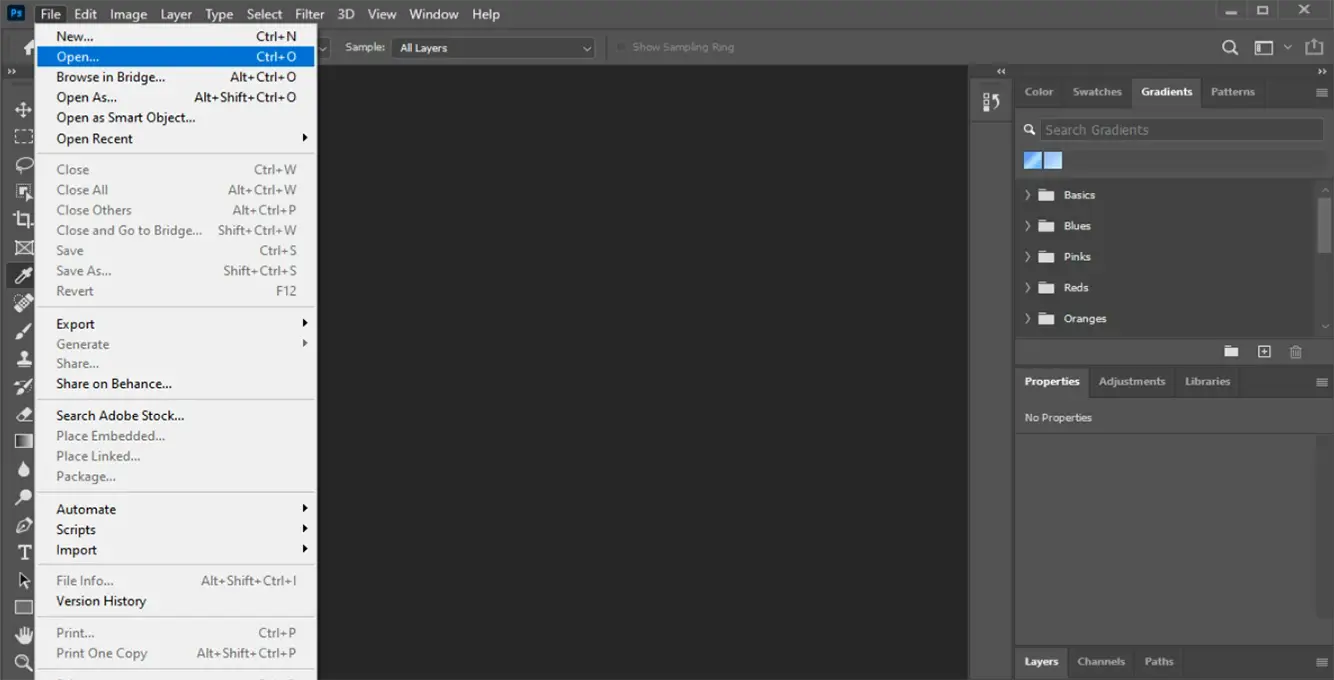
Redimensionner l'image
- Pour réduire la dimension de l'image, accédez à Image > Taille de l'image .
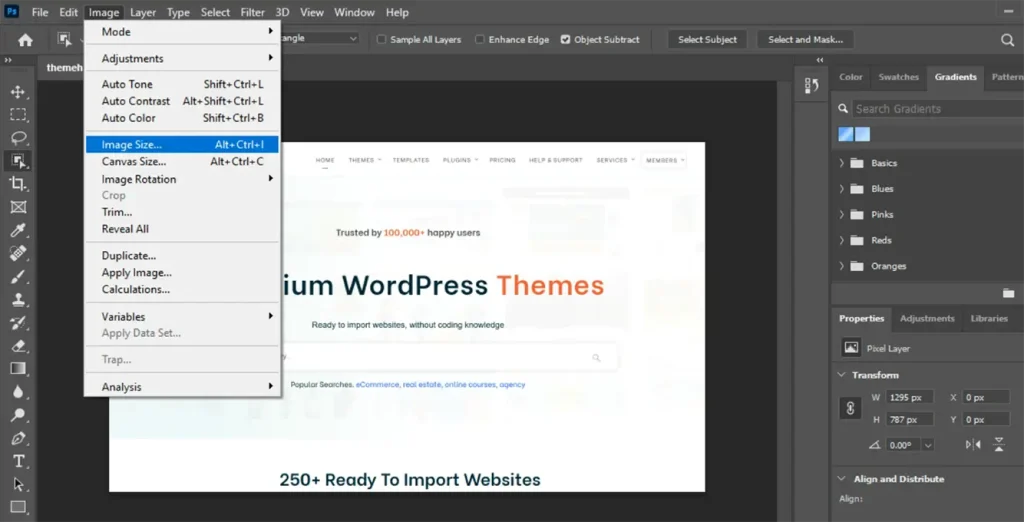
- Une boîte de dialogue apparaîtra, vous pourrez ajuster la largeur, la hauteur et la résolution. Cochez la case « Contraindre les proportions » pour conserver les proportions.
- Cliquez maintenant sur OK pour appliquer la modification.
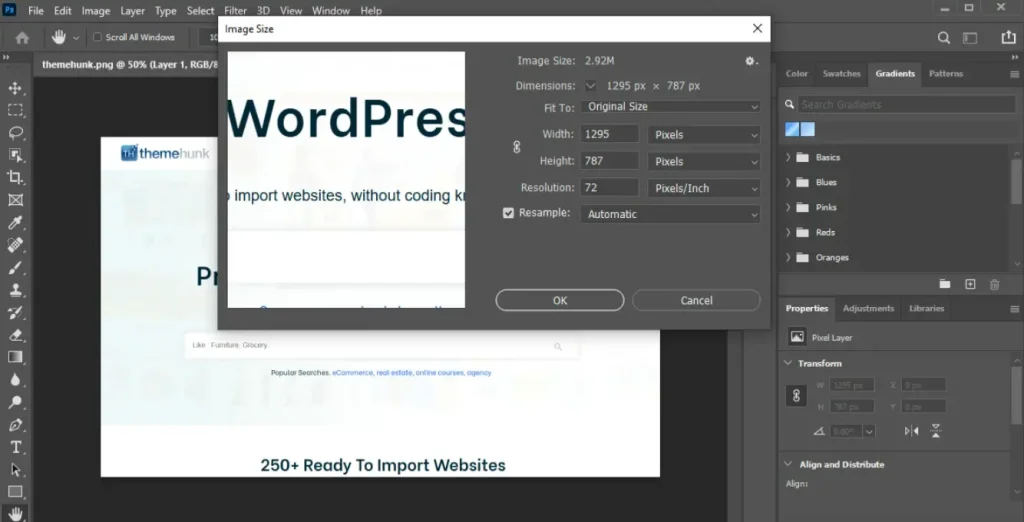
- Accédez à Fichier > Enregistrer sous . Une boîte de dialogue apparaîtra - choisissez le format souhaité (JPEG, PNG, etc.)
- Cliquez sur le bouton Enregistrer et ajustez les paramètres de qualité pour contrôler le niveau de compression (grand, moyen ou petit).
- Cliquez sur OK pour enregistrer.
Fonctionnalité Enregistrer pour le Web

- Allez dans Fichier > Exporter > Enregistrer pour le Web (hérité)
- Cette fonctionnalité offre de nombreuses options d'optimisation d'image.
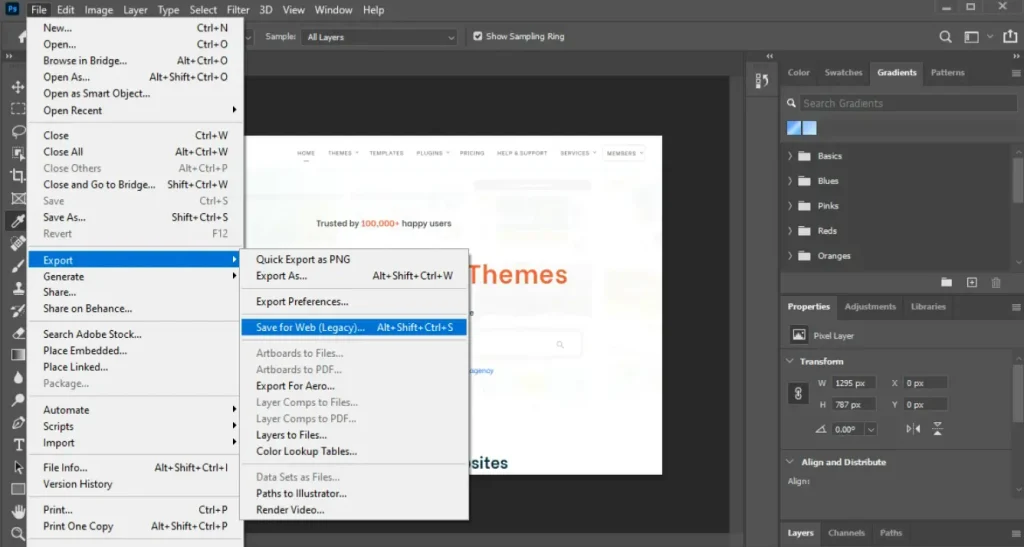
- Une boîte de dialogue apparaîtra, choisissez le format souhaité (JPEG, PNG 8, PNG 24, GIF, etc.).
- Pour JPEG :
- Sélectionnez le JPEG comme format de fichier.
- Ajustez le curseur de qualité pour réduire la taille du fichier. Une qualité inférieure donne une taille de fichier plus petite mais peut affecter la clarté de l'image.
- Vous pouvez également sélectionner les options de qualité prédéfinies, comme faible, moyenne, élevée, très élevée ou maximale.
- Vous pouvez réduire davantage la dimension de l'image si nécessaire.
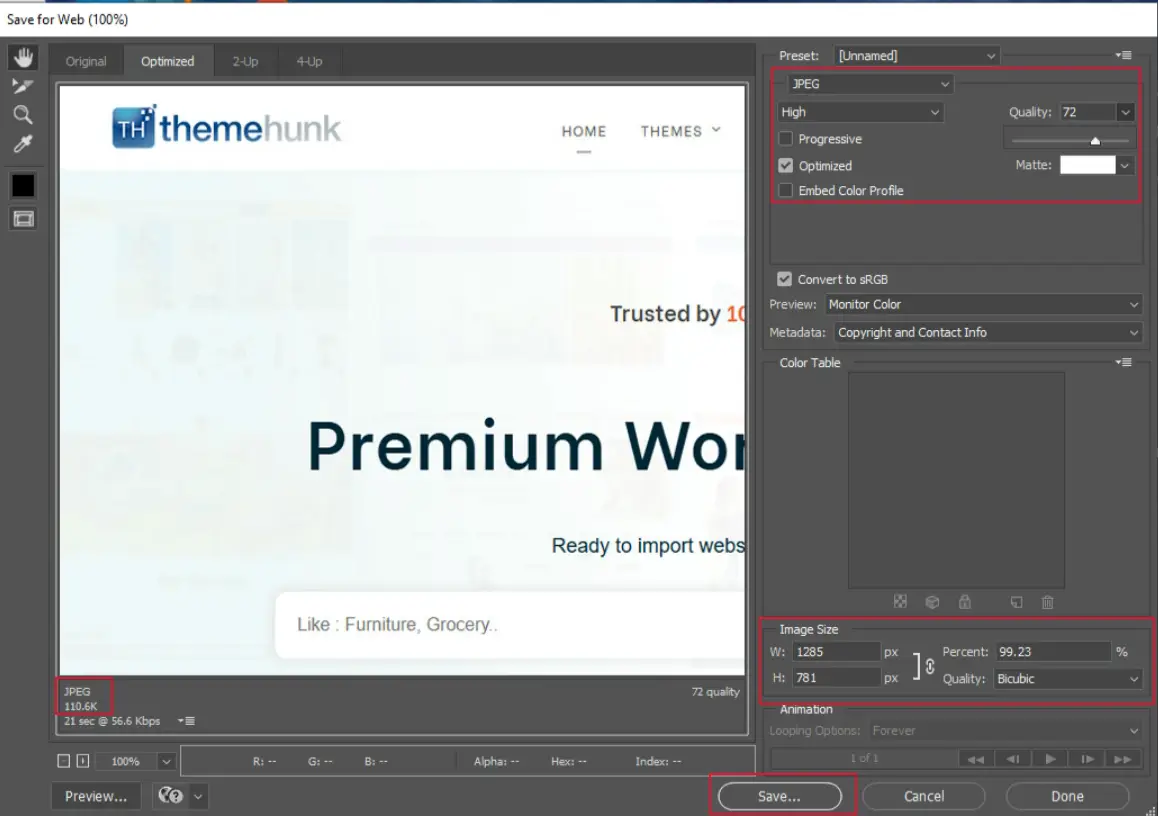
- Pour le PNG :
- Choisissez l’option PNG-8 ou PNG-24.
- Ajustez le curseur de couleur pour réduire la palette de couleurs et diminuer la taille du fichier.
- Si nécessaire, ajustez la dimension de l’image pour réduire davantage la taille du fichier.
- Prévisualisez l'image pour voir l'impact de la compression sur sa qualité.
- Une fois que vous êtes satisfait des paramètres, cliquez sur le bouton Enregistrer .
- Sélectionnez le dossier de destination, donnez un nom à l'image compressée, puis cliquez à nouveau sur Enregistrer .
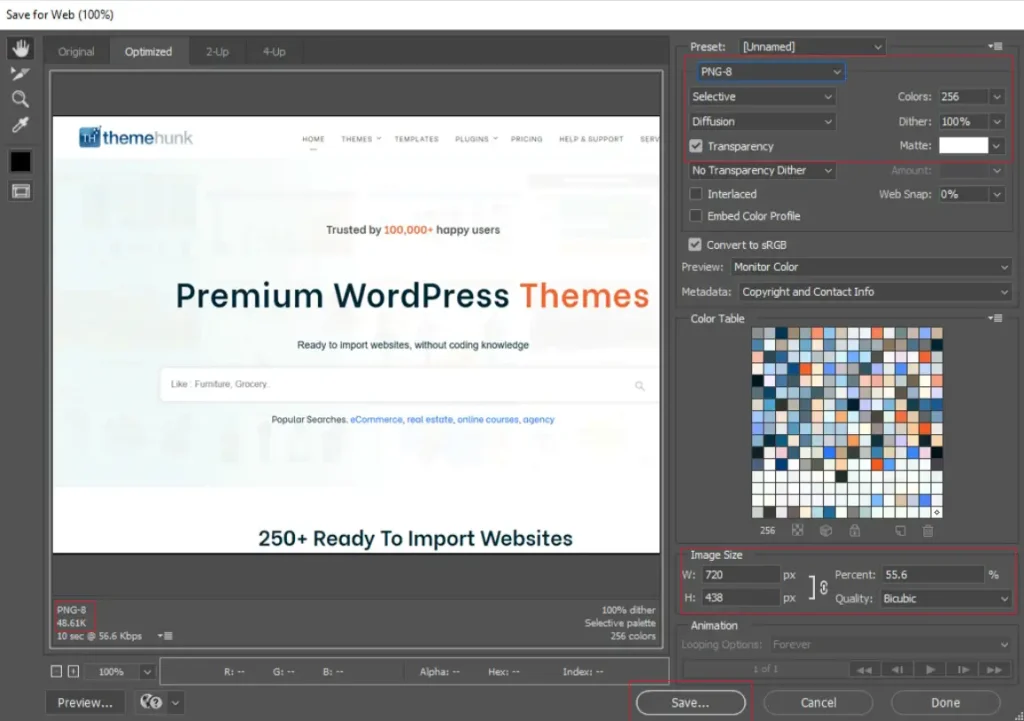
Suivre ces étapes vous aidera à compresser efficacement les images dans Photoshop tout en conservant la taille du fichier et la qualité de l'image.
Photoshop est un outil premium. Si vous souhaitez une alternative gratuite à Photoshop, vous pouvez installer GIMP. Il vous permet également d'exporter des images dans différents formats avec des paramètres de qualité réglables.
MinusculePNG
TinyPNG est un célèbre outil en ligne qui compresse les images JPEG, PNG et WebP. Il utilise une technique intelligente de compression avec perte pour réduire considérablement la taille du fichier (jusqu'à 80 %) pour des performances Web plus rapides.
Il est convivial et ne nécessite aucune installation de logiciel. Téléchargez simplement des images et il les compresse automatiquement en quelques secondes.
TinyPNG permet aux utilisateurs de compresser gratuitement jusqu'à 20 images à la fois, avec une limite de 5 Mo par image. Pour ceux qui ont besoin de limites plus élevées et de fonctionnalités supplémentaires, TinyPNG propose un forfait premium avec des fonctionnalités supplémentaires.
Il propose également un plugin pour les intégrations WordPress et API, offrant une optimisation fluide des images sur différentes plates-formes.
Pour compresser des images à l'aide de TinyPNG, suivez ces étapes :
- Aller sur tinypng.com
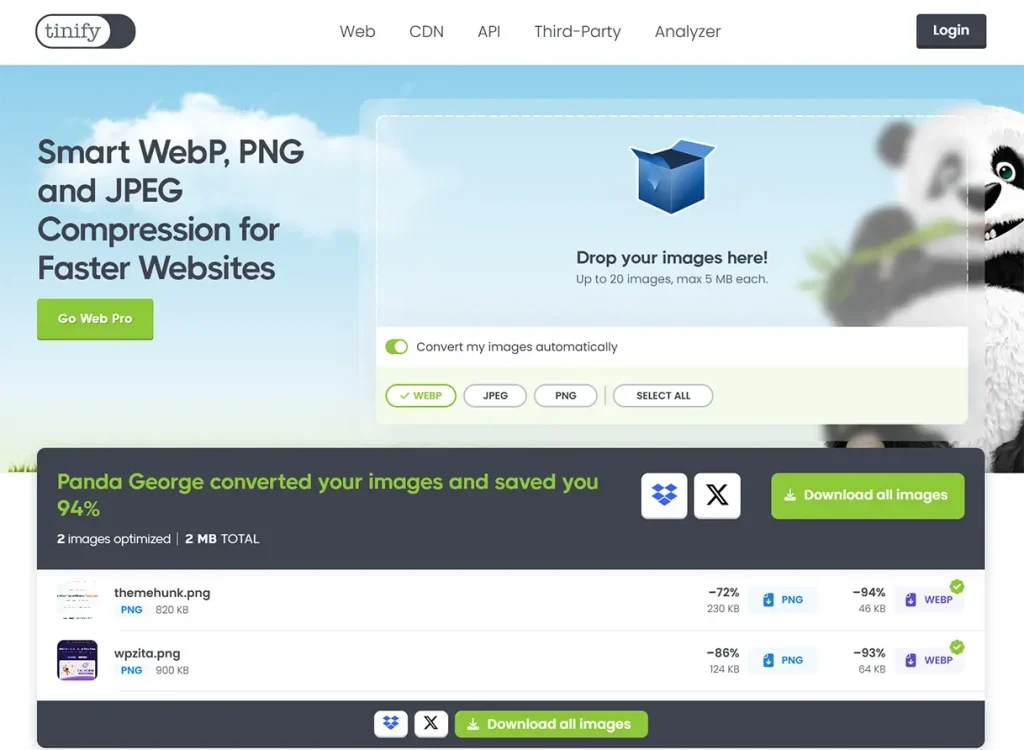
- Téléchargez ou faites glisser et déposez l'image directement sur la zone de téléchargement.
- Attendez la fin du processus de téléchargement et de compression.
- Une fois l'image compressée, un bouton Télécharger apparaîtra.
- Cliquez sur le bouton pour télécharger l'image compressée sur votre appareil.
En suivant ces étapes, vous pouvez facilement réduire la taille du fichier de vos images.
Les autres outils de compression en ligne automatisés, Optimizila et CompressJPEG offrent également des processus faciles à utiliser presque identiques à TinyPNG pour la compression d'images au format JPEG, PNG et GIF.
Plugins WordPress pour l'optimisation des images
De nombreux plugins d’optimisation d’image WordPress sont disponibles et vous pouvez les installer pour réduire la taille du fichier image. Voici quelques plugins WordPress populaires pour l’optimisation des images :
- Smush : il offre une compression avec et sans perte, un redimensionnement d'image, un chargement paresseux et une compression d'image en masse. Il est disponible en versions gratuite et premium.
- EWWW Image Optimizer : il est également disponible en versions gratuite et premium, offrant une optimisation en masse, une intégration du stockage dans le cloud et prenant en charge plusieurs formats.
- Imagify : Il s'agit d'un plugin gratuit qui propose une optimisation groupée des images et un redimensionnement des images.
- ShortPixel : Il offre une compression avec et sans perte pour JPEG, PNG, GIF et WebP. Disponible en versions gratuite et premium.
- TinyPNG : Le plugin fournit une optimisation groupée et prend en charge JPEG, PNG et WebP.
- Optimole : il fournit une optimisation d'image en temps réel, un chargement paresseux et prend en charge CDN. Des versions gratuites et premium sont disponibles.
Ces plugins contribuent à améliorer la vitesse du site et l’expérience utilisateur en réduisant la taille du fichier image.
FAQ
Q : Qu'est-ce que la compression d'image ?
Réponse : La compression d'image est le processus consistant à réduire la taille du fichier d'une image tout en conservant autant que possible sa qualité. Ceci est crucial pour améliorer les vitesses de chargement des pages Web et améliorer les performances globales d’un site Web.
Q : Quels formats d’image courants conviennent le mieux à une utilisation sur le Web ?
Réponse : JPEG, PNG, GIF et WebP sont les formats d'image les plus couramment utilisés sur le Web. JPEG convient aux photographies, PNG est idéal pour les images nécessitant de la transparence, GIF est utilisé pour une animation simple et WebP offre un bon équilibre entre qualité et taille de fichier.
Q : Quelles sont les méthodes courantes de compression d’images pour le Web ?
Réponse : Les méthodes courantes de compression d'image sont :
Outils en ligne : TinyPNG, Optimizile, CompressJPEG et JPEGmini.
Logiciels : Photoshop et GIMP.
Plugins WordPress : Smush, Imagify, ShortPixel et Optimole.
Q : Puis-je compresser des images en masse à la fois ?
Réponse : Oui, vous pouvez compresser des images en masse avec des outils en ligne (comme TinyPNG) et des plugins WordPress (comme Smush).
Q : Comment puis-je conserver la qualité de l'image lors de la compression ?
Réponse : Pour maintenir la qualité de l'image, utilisez des outils qui fournissent des paramètres de compression réglables. Des outils comme Photoshop vous permettent de prévisualiser la qualité de l'image avec différents niveaux de compression.
Q : Comment puis-je mesurer l'effet de la compression d'image sur la vitesse de chargement de mon site Web ?
Réponse : Les outils de test de performances de sites Web tels que Google PageSpeed Insights, GTmetrix et Pingdom peuvent vous aider à mesurer l'impact de la compression d'image sur la vitesse de votre site Web. Ces outils analysent votre site Web et proposent des suggestions, notamment la compression d'images, pour améliorer le temps de chargement.
Derniers mots
La compression des images pour le Web est cruciale pour optimiser la vitesse de votre site Web et l'expérience utilisateur. En suivant les meilleures pratiques mentionnées ci-dessus et en utilisant les outils recommandés, vous pouvez compresser efficacement les images pour le Web tout en conservant la qualité visuelle.
Merci d'avoir lu ce blog. Si vous trouvez cet article utile, partagez-le avec vos amis. Si vous avez des questions, n'hésitez pas à commenter ci-dessous. Nous vous aiderons à résoudre votre problème.
Nous espérons que l'article sur Comment compresser des images pour le Web vous aidera à trouver les méthodes les plus efficaces pour compresser des images pour le Web.
Veuillez vous abonner à notre chaîne YouTube , nous y téléchargeons également du contenu de qualité. Suivez-nous sur Instagram , Facebook et Twitter .
Lectures plus utiles-
- Meilleurs sites d'hébergement Web gratuits (gratuits et sécurisés)
- Meilleurs fournisseurs de noms de domaine bon marché
